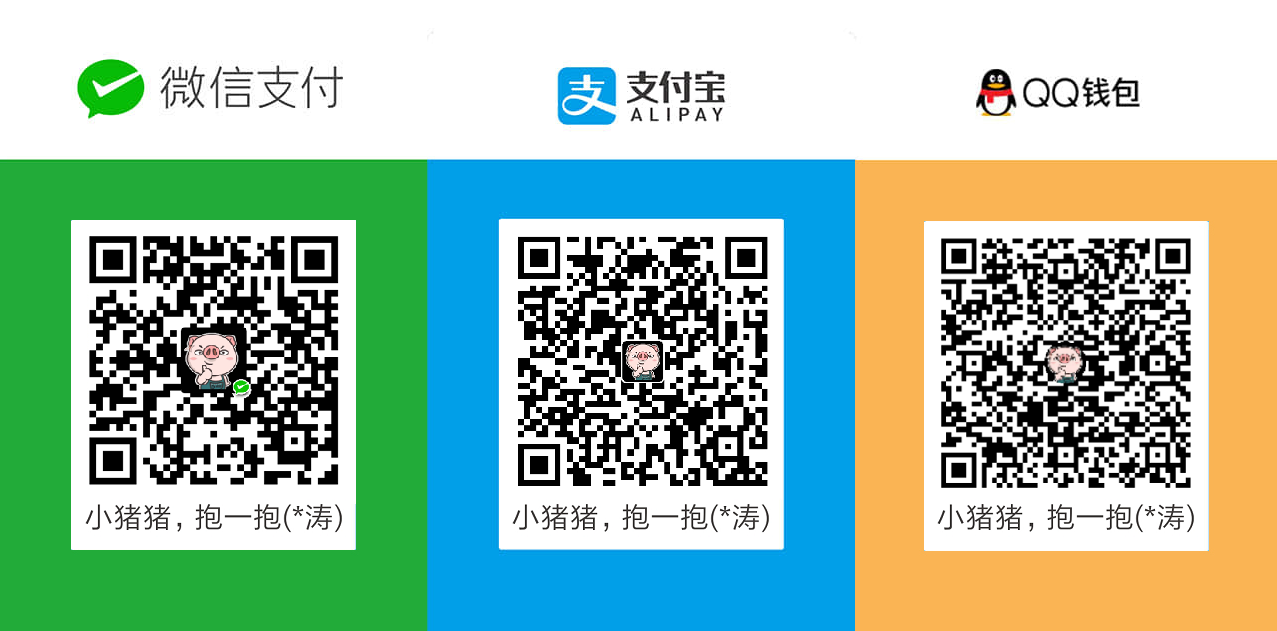服务说明:
Windows系统下利用IIS来架设一个简易的WebDAV服务器,进行文件共享。
操作步骤:
1.打开控制面板,查看方式改为“类别”,进入“程序”,“启用或关闭Windows功能”。
2.首先勾选 Internet Information Services(IIS),然后在这个子类里寻找勾选“Windows身份验证”、“WebDAV 发布”和“目录浏览”,然后确定安装。
3.完成安装后,在“Windows管理工具”中找到“IIS管理器”并打开。
4.右键“Default Web Site”,进入“添加虚拟目录”。
5.起一个别名,并且选择一个物理路径,别名就是url中访问的路径。这里我起的别名“webdav”,路径选择比如“F:/WebDAV”。
6.选中添加的虚拟目录“webdav”,并进入他的“WebDAV创作规则”。
7.“添加创作规则”。
8.选中“webdav”,进入“身份验证”。
9.启用“Windows身份验证”。
10.选中“webdav”,进入“目录浏览”。
11.点击“启用”。
12.选中“Default Web Site”,进入“WebDAV创作规则”。
13.“启用WebDAV”。
14.重新启动“Default Web Site”。
15.在浏览器中输入http://127.0.0.1/webdav/或http://localhost/webdav/或http://WebDAV服务器的IP地址/webdav/就可以访问WebDAV服务器中的内容了。